win10系统电脑使用过程中有不少朋友表示遇到过win10系统开启存储器直接访问功能的状况,当出现win10系统开启存储器直接访问功能的状况时,你不懂怎样解决win10系统开启存储器直接访问功能问题的话,那也没有关系,我们按照1、内存访问 (dMA)通常在默认情况下对于支持 dMA 的设备启用,但由于设备未正确安装或发生系统错误,那么需要手动启用 dMA。 2、首先鼠标右击win10系统桌面上的计算机图标,然后选择“设备管理器”;这样的方式进行电脑操作,就可以将win10系统开启存储器直接访问功能的状况处理解决。这一次教程中,小编会把具体的详细的步骤告诉大家:
1、内存访问 (dMA)通常在默认情况下对于支持 dMA 的设备启用,但由于设备未正确安装或发生系统错误,那么需要手动启用 dMA。
2、首先鼠标右击win10系统桌面上的计算机图标,然后选择“设备管理器”;

3、当系统提示您输入管理员密码或进行确认,请输入密码或提供确认,然后双击“idE ATA/ATApi 控制器”;
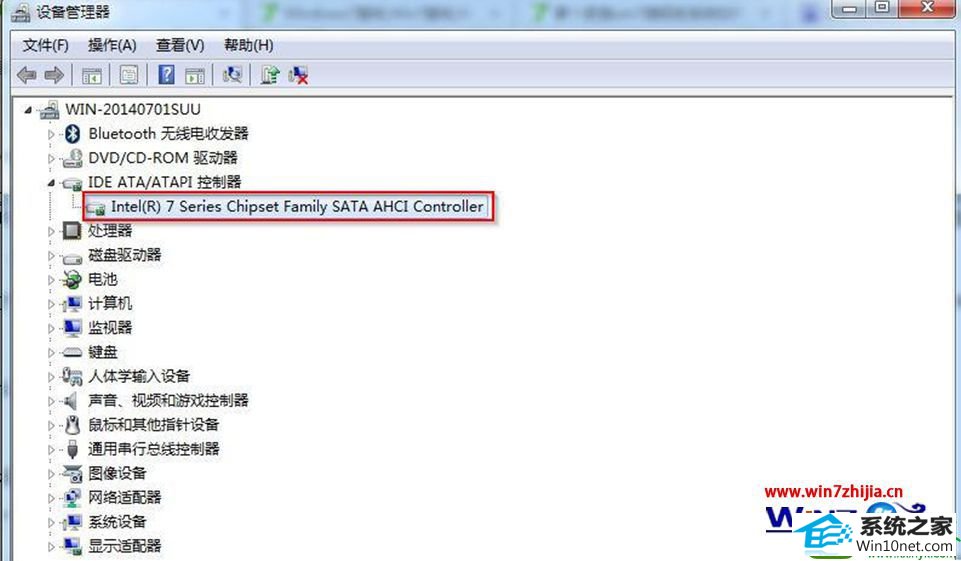
4、在“idE ATA/ATApi 控制器”标签中包含“通道”单词的每个项目,在该项目中右键,选择“属性”;
5、在“高级设置”选项卡。在“设备属性”中,选中或清除“启用 dMA”复选框,点击“确定”。
上面就是关于windows 7旗舰版系统下怎么开启存储器直接访问功能的所有内容,开启之后就能够大大提升计算机的运行速度,有需要的朋友们可以按照上面的步骤进行操作,
------分隔线------
- 相关系统
- Win10纯净版系统下载












